PyQt5数据库开发1 4.1 SQL Server 2008 R2如何开启数据库的远程连接
文章目录
前言
步骤/方法
1 使用windows身份登录
2 启用混合登录模式
3 允许远程连接服务器
4 设置sa用户属性
5 配置服务器
6 重新登录
7 配置SSCM
8 确认防火墙设置
注意事项
前言
SQL Server 2008 R2如何开启数据库的远程连接
SQL Server 2008默认是不允许远程连接的,如果想要在本地用SSMS连接远程服务器上的SQL Server 2008,远程连接数据库。需要做两个部分的配置:
1,SQL Server Management Studio Express(简写SSMS)
2,SQL Server 配置管理器/SQL Server Configuration Manager(简写SSCM)
步骤/方法
1 使用windows身份登录
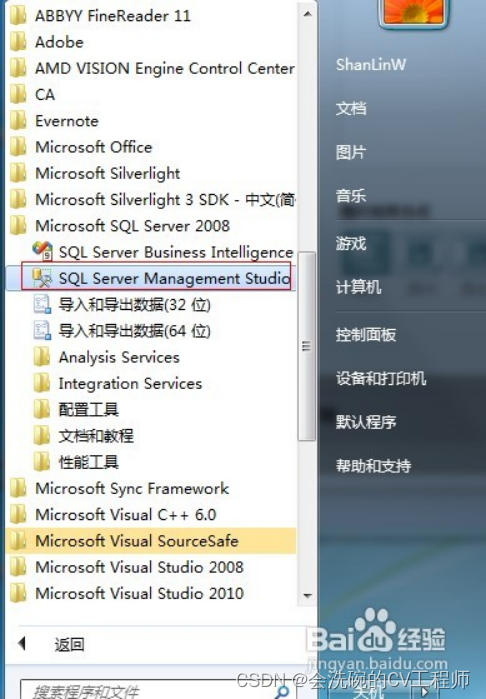
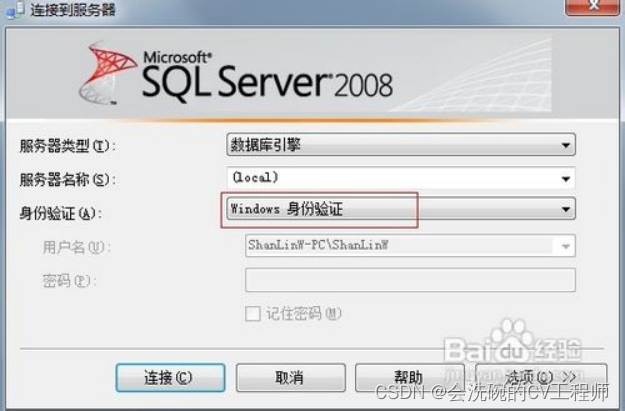
2 启用混合登录模式
登录后,右键选择“属性”。左侧选择“安全性”,选中右侧的“SQL Server 和 Windows 身份验证模式”以启用混合登录模式
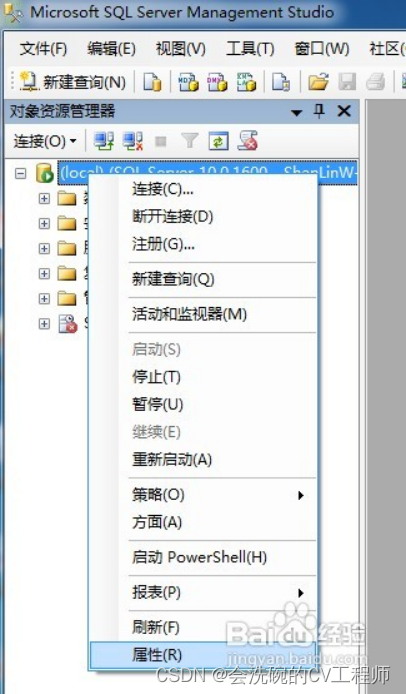
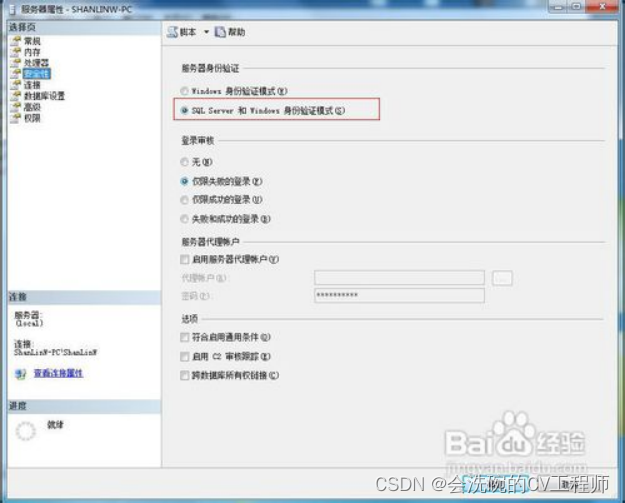
3 允许远程连接服务器
选择“连接”,勾选“允许远程连接此服务器”,然后点“确定”
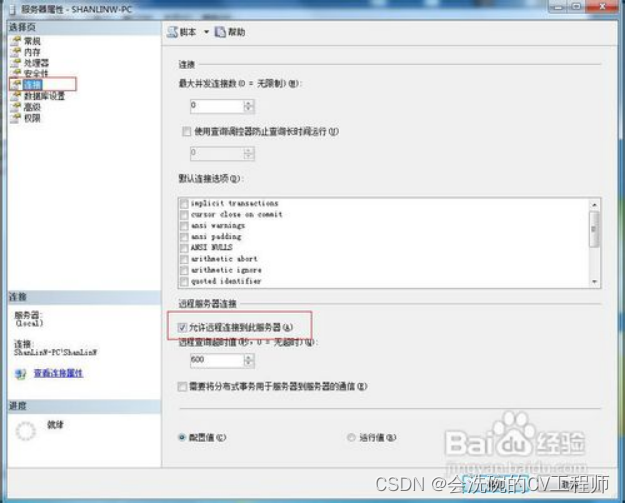
4 设置sa用户属性
展开“安全性”,“登录名”;“sa”,右键选择“属性”
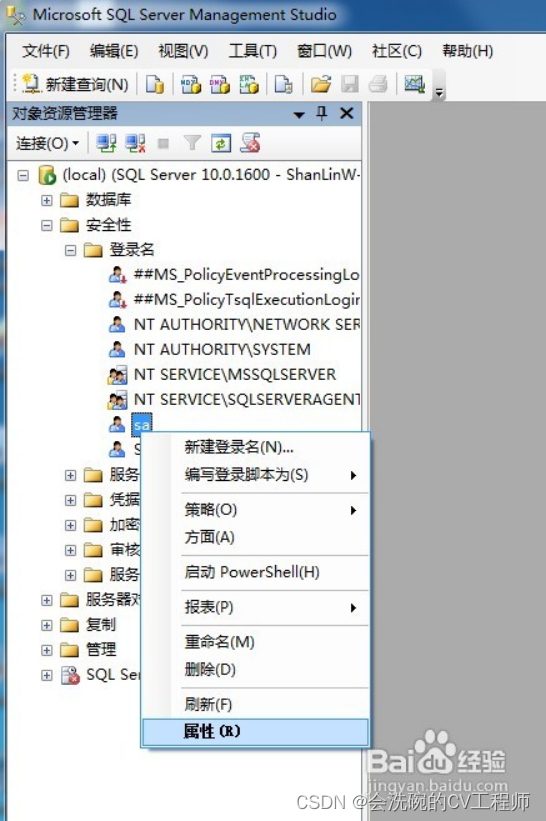
左侧选择“常规”,右侧选择“SQL Server 身份验证”,并设置密码
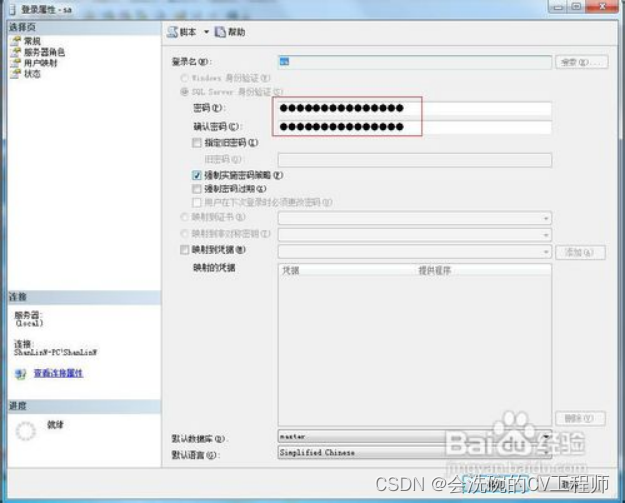
状态——登录——启用
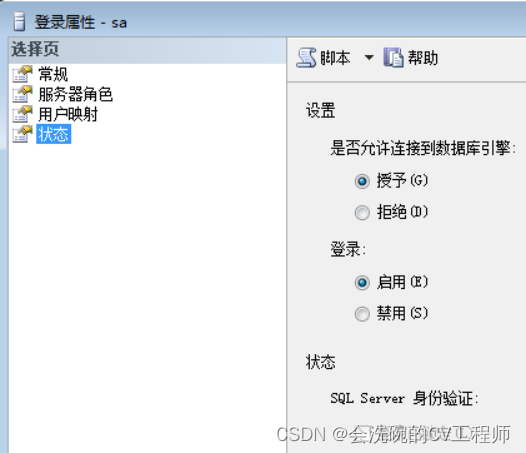
5 配置服务器
右击数据库选择“方面”
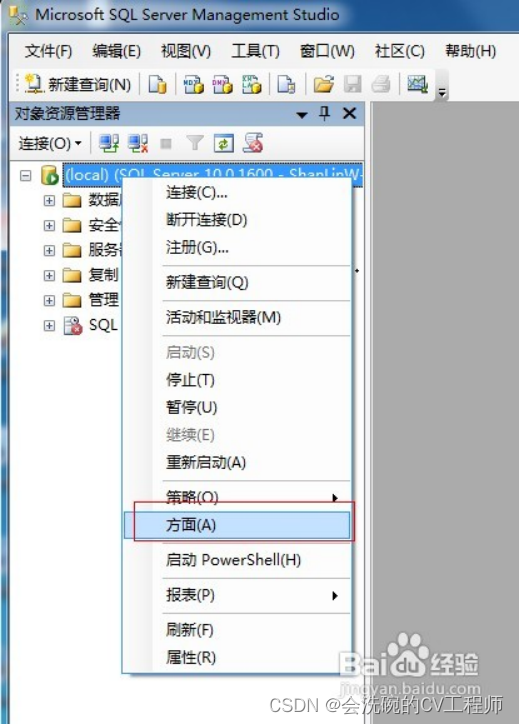
在右侧的方面下拉框中选择“服务器配置”;将“RemoteAccessEnabled”属性设为“True”,点“确定”
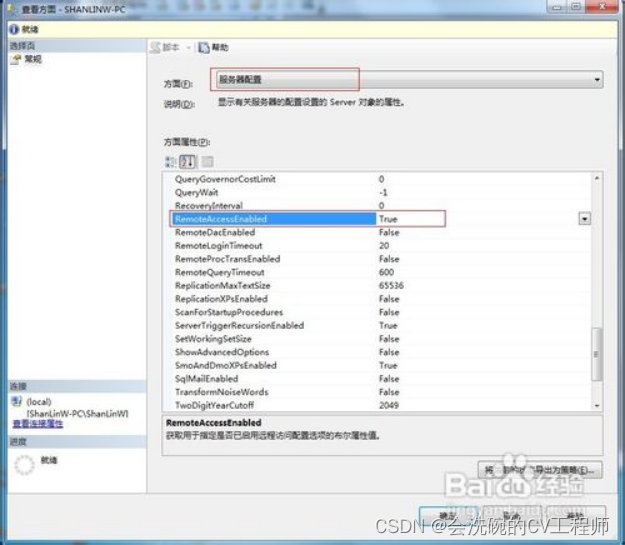
6 重新登录
至此SSMS已设置完毕,先退出,再用sa登录,成功即表示sa帐户已经启用
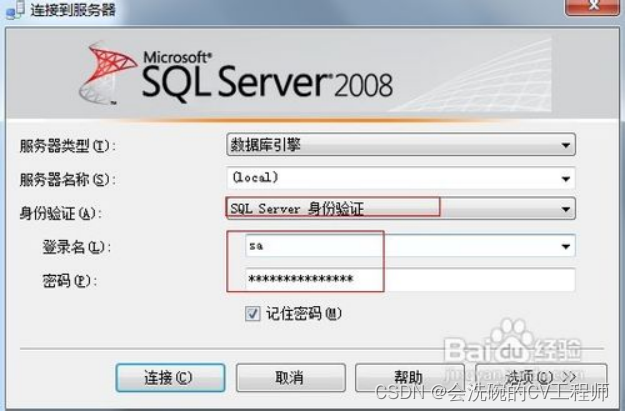
打开sql server配置管理器
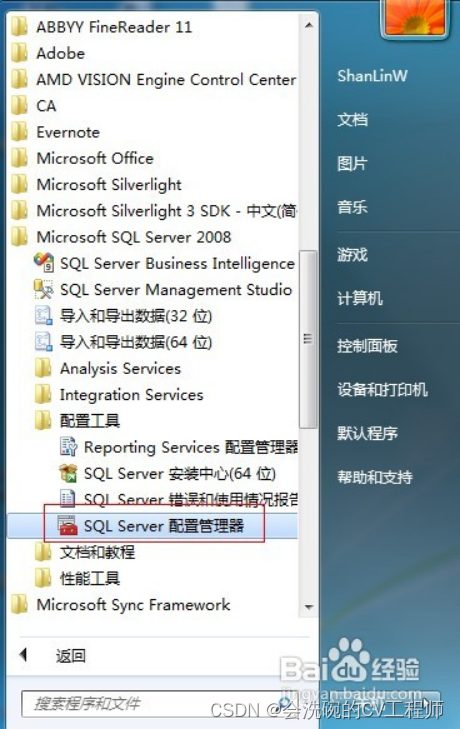
7 配置SSCM
下面开始配置SSCM,选中左侧的“SQL Server服务”,确保右侧的“SQL Server”以及“SQL Server Browser”正在运行

在左则选择sql server网络配置节点下的sqlexpress的协议,在右侧的TCP/IP默认是“否”,右键启用或者双击打开设置面板将其修改为“是”
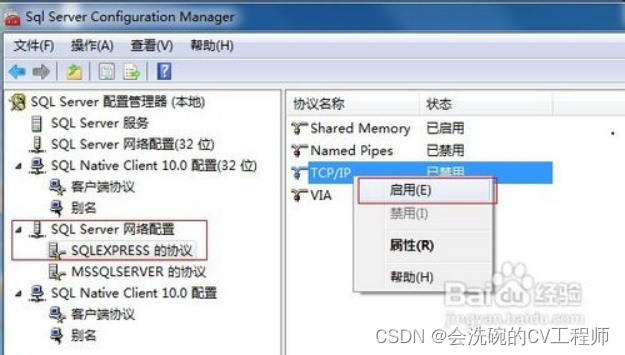

选择“IP 地址”选项卡,设置TCP的端口为“1433”
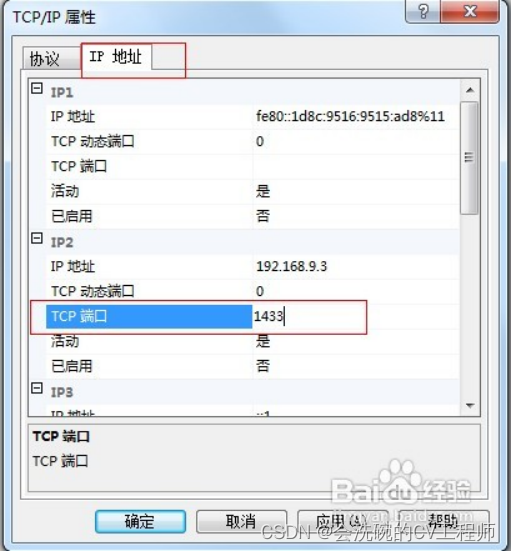
将"客户端协议"的"TCP/IP"也修改为“Enabled”
8 确认防火墙设置
配置完成,重新启动SQL Server 2008。此时应该可以使用了,但是还是要确认一下防火墙。打开防火墙设置。将SQLServr.exe(C:\Program Files\Microsoft SQL Server\MSSQL10.SQLEXPRESS\MSSQL\Binn\sqlservr.exe)添加到允许的列表中。
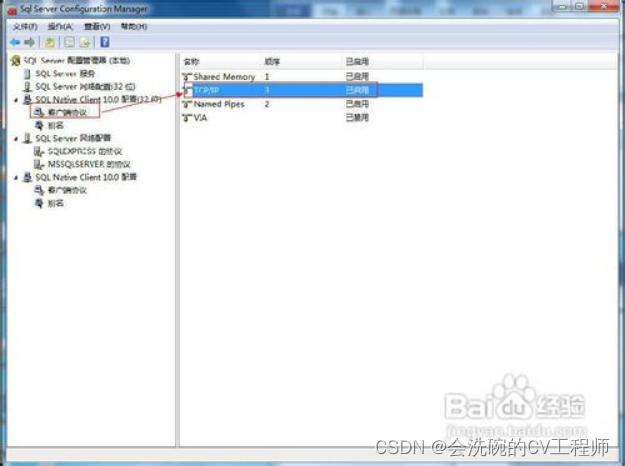
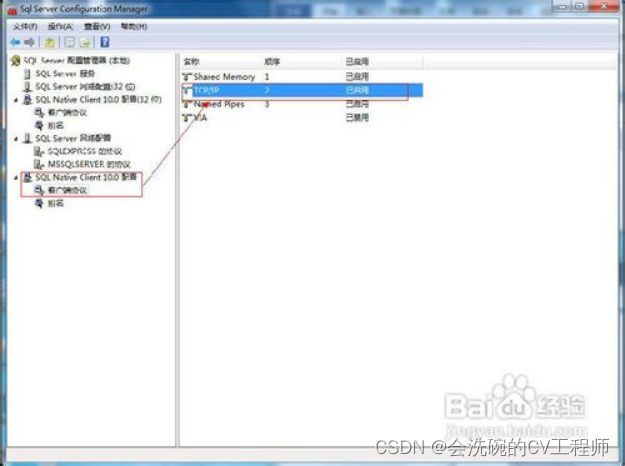
注意事项
远程连接的字符串:"server=ip地址;Initial Catalog=数据库名;User ID=sa;Password=密码"
1,2005的外围应用配置器在2008中换了地方
2,有些设置生效需要重启一下SQL Server
